蓝牙耳机,小编教你蓝牙耳机怎么连接电脑
- 分类:Win7 教程 回答于: 2018年09月22日 09:55:00
蓝牙耳机连接电脑可以干什么呢?我们用蓝牙耳机连接电脑可以听音乐,玩游戏的时候开语音等。但是我们要怎么用蓝牙耳机连接电脑呢?这确实大部分人都在想的问题。那么今天小编就来告诉你们蓝牙耳机怎么连接电脑。
现在走在街上都可以看到有些人的耳朵上带着一个无线的耳机,也叫蓝牙耳机。之前小编的朋友骗我说他是助听器,我还傻傻地相信了好长一段时间。现在小编已经知道了蓝牙耳机不但可以连接手机,还可以连接电脑。所以今天小编就来告诉你们蓝牙耳机要怎么连接电脑。
首先打开“开始”,然后打开“控制面板”,然后点击“设备和声音”,再找到“添加设备”,然后就宣你要添加的蓝牙耳机

蓝牙耳机图-1
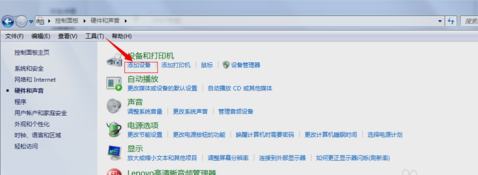
蓝牙耳机怎么连接电脑图-2
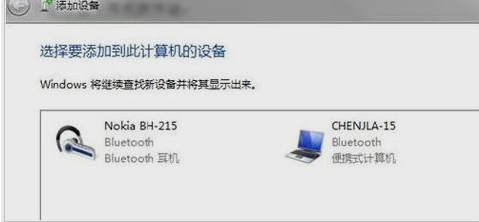
连接电脑图-3
然后就会显示正在配对,配对好了之后就会显示已添加成功
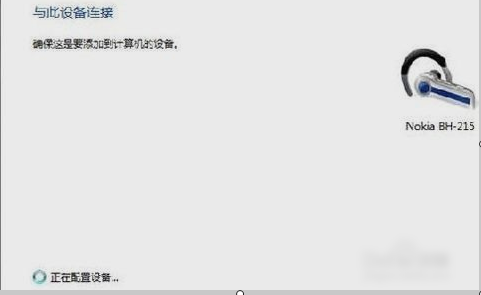
连接电脑图-4
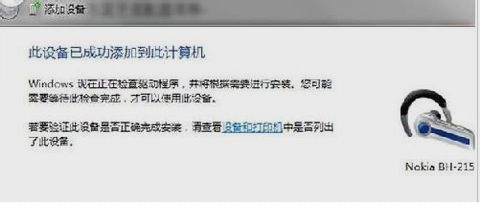
蓝牙耳机图-5
然后县级“开始”然后找打到“设备和打印机,你就能够看到你添加的蓝牙耳机了
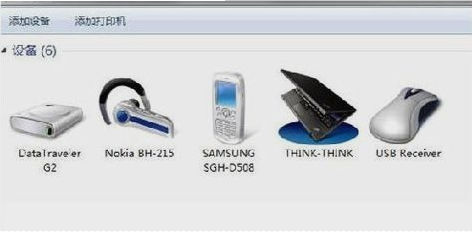
蓝牙耳机怎么连接电脑图-6
在蓝牙耳机上鼠标右键点击进入“属性”,进去后点击“服务”,“耳机”这一项没有被勾选上就不能用蓝牙听音乐,所以要勾选,够了之后,系统会要你安装一个驱动,安装好之后,在桌面右下角的“喇叭”图标,鼠标右键点击“播放设备”
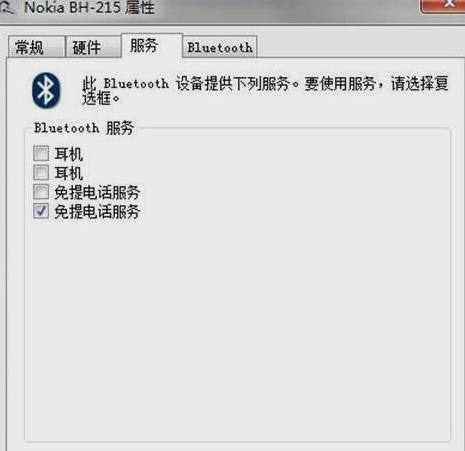
蓝牙耳机怎么连接电脑图-7
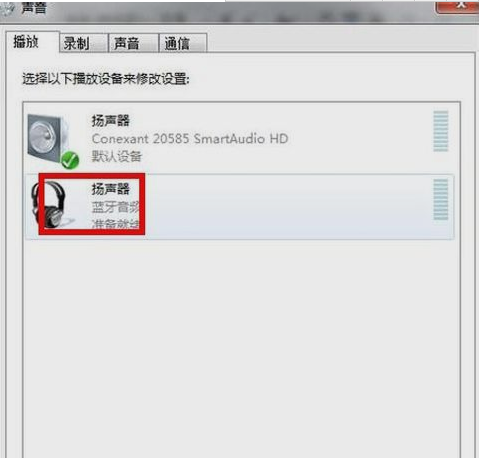
蓝牙耳机连接电脑图-8
最后,要把蓝牙音频的扬声器设为默认的,这样你就能用蓝牙耳机听音乐了

蓝牙耳机连接电脑图-9
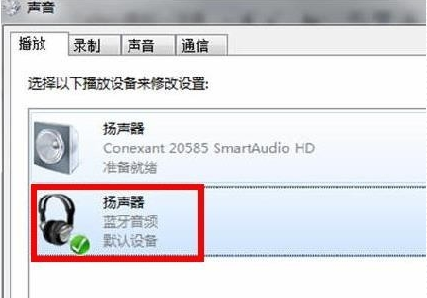
蓝牙耳机怎么连接电脑图-10
 有用
26
有用
26


 小白系统
小白系统


 1000
1000 1000
1000 1000
1000 1000
1000 1000
1000 1000
1000 1000
1000 1000
1000 1000
1000 1000
1000猜您喜欢
- 电脑能开但屏幕是黑的怎么办..2020/10/24
- 自己在家用怎么使用U盘重装Windows7系..2020/01/28
- 小白一键重装系统装win7的步骤教程..2021/10/23
- 华为程序员告诉你装win7系统方法步骤..2023/04/22
- 华硕电脑怎样重装系统win72022/07/11
- 怎么电脑重装系统win72022/07/17
相关推荐
- win7重装系统蓝屏解决方案2021/01/21
- 简述怎么做系统u盘启动重装win7系统..2022/12/21
- 想知道电脑怎么自己做系统win7..2023/01/01
- win7进入系统usb全部失灵2023/01/25
- windows7系统安装教程图解2022/07/10
- 台式电脑怎么重装win7系统的步骤教程..2021/08/14

















